Sida waqti loogu daro ama loogu daro Microsoft Excel
Waxaa jira xaalado marka aad u baahan tahay inaad ku soo koobto waqtiga Excel . Aynu nidhaahno, waxaad ka shaqeysay mashruuc gaar ah waqtiyo kala duwan muddo toddobaad ah. Si aad u xisaabiso mushaharkaaga, waxaad u baahan tahay inaad ku darto wakhtiga 7da maalmood oo dhan. Waxaad ku samayn kartaa gacanta qalin iyo warqad laakiin Microsoft Excel ayaa kuu fududaynaysa. Maqaalkan, waxaan ku tusi doonaa sida loogu daro waqtiga Microsoft Excel(how to add Time in Microsoft Excel) .
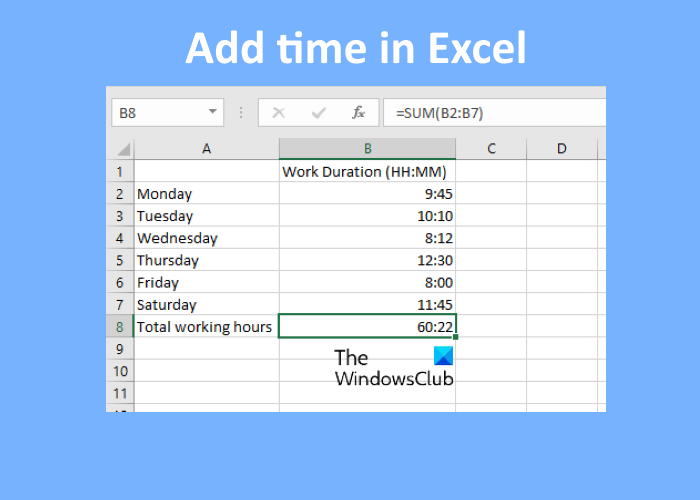
Sida loogu daro ama loo soo koobo wakhtiga Microsoft (Time)Excel(Microsoft Excel)
Halkan, waxaan ku tilmaami doonaa labada xaaladood ee soo socda:
- Marka wadarta ay ka yar tahay 24 saacadood.
- Marka wadarta guud ay dhaafto 24 saacadood.
1] Marka wadarta ay ka yar tahay 24 saacadood
Aynu aragno sida waqti loogu daro Excel marka wadarta qiimaha xogta ay ka yar tahay 24 saacadood. Raac tilmaamaha hoos ku taxan:
- Bilaw Microsoft Excel.
- Geli(Enter) qaacidada soo koobida adiga oo isticmaalaya shaqada Autosum ee unugyada la doortay.
- Riix Gelida
Aynu si faahfaahsan u aragno tillaabooyinkan.
1] Fur Microsoft Excel(Launch Microsoft Excel) oo ku fur xaashida faafinta. Casharradan, waxaan ku soo qaadannay xog tusaale ah.
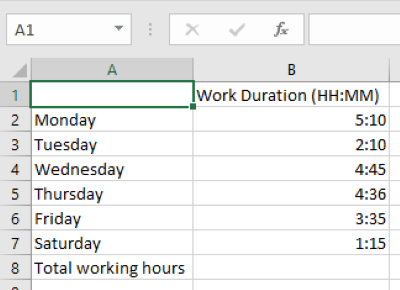
2] Hadda, dooro unugga aad rabto inaad ku muujiso wakhtiga lagu daray. Ku qor qaacidada soo socota oo tabo Gelida(Enter) .
=SUM(B2:B7)
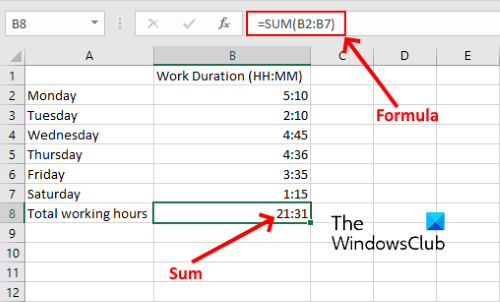
Qaacidada kor ku xusan ee kooban, B2:B7 waxa ay tilmaamaysaa in aan rabno in aan ku darno dhammaan qiimayaasha unugga B2 ilaa B7. Sidaa darteed(Hence) , waa inaad gelisaa qaacidada sida ku cad xogta xaashida Excel .
Akhri(Read) : Sida loo beddelo safafka iyo tiirarka Excel(How to switch Rows and Columns in Excel) .
2] Marka wadarta guud dhaafto 24 saacadood
Tusaalaha kore, waxaan soo qaadanay xogta, taas oo isku darka wakhtiga uu ka yar yahay 24 saacadood. Hadda, waxaan soo qaadan doonaa xog muunad kale, kaas oo isku darka wakhtiga ka badan yahay 24 saacadood. Ma jiro wax isbeddel ah oo ku yimid qaacidada guud. Waxa ay tahay inaad sameyso waa qaabeynta unugga.
Raac tillaabooyinka hoos ku qoran:
- Bilaw Microsoft Excel.
- Dooro unugga aad rabto inaad ku muujiso wadarta wakhtiga oo isticmaal shaqada Autosum .
- Riix Gelida
- U qaabeeya unugga.
Aynu si faahfaahsan u aragno tillaabooyinkan:
1] Fur Microsoft Excel(Launch Microsoft Excel) oo ku fur xaashida faafinta.
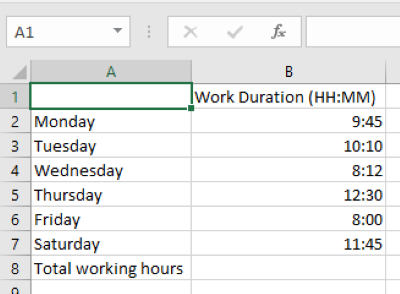
2] Hadda, dooro unugga aad rabto inaad ku muujiso wakhtiga lagu daray oo geli qaacidada soo socota.
=SUM(B2:B7)
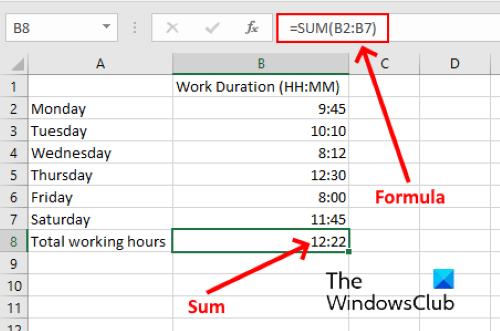
Qaacidada sare, waa inaad B2:B7 ku badashaa unugyada sida ku cad xogtaada xaashida.
3] Sida aad ku arki karto sawirka kore, ma helno natiijo sax ah. Sidaa darteed(Hence) , waxaan u baahanahay inaan qaabeyno unugga si uu u muujiyo wadarta waqtiga saxda ah. Si aad sidaas u samayso, marka hore, dooro unugga, ka dibna u tag " Home > Format > Format Cells ." Haddii kale, waxaad xaq u guji kartaa unugga la doortay oo guji Qaabka Unugyada(Format Cells) . Tani waxay furi doontaa daaqad cusub.
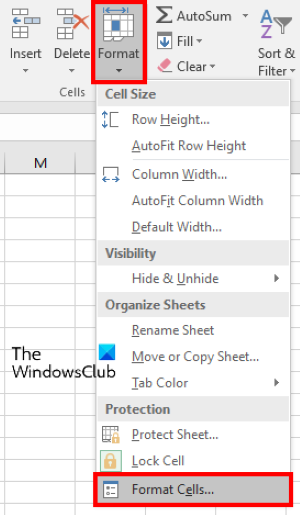
4] Hadda, dooro ikhtiyaarka gaarka ah ee sanduuqa (Custom)Qaybta(Category) ka dibna dooro [h]: mm: ss sanduuqa Nooca(Type) . Intaa ka dib riix OK si aad u badbaadiso Settings. Tani waxay muujin doontaa wadarta wakhtiga saxda ah.
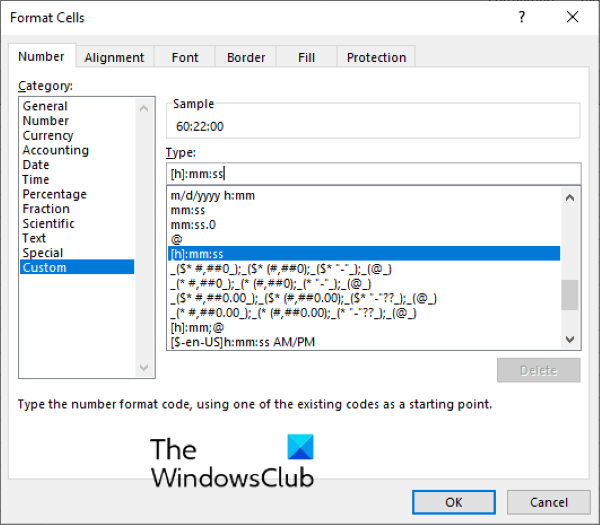
Habka caadada ah ee aanu dooranay waxa uu wakhtiga ku tusayaa qaabka HH:MM:SS. Haddii aadan rabin inaad muujiso ilbiriqsiyo, ka tirtir ss qaabka [h]:mm:ss .

Waa kaas.
Qoraallada la xiriira(Related posts) :
- Sida loo xisaabiyo farqiga wakhtiga ee Excel .
- Sida loo abuuro jadwalka Microsoft Excel(How to create a Calendar in Microsoft Excel) .
Related posts
Sida loo isticmaalo shaqada HLOOKUP ee Microsoft Excel
Sida looga soo saaro magacyada domain URL-yada Microsoft Excel
Microsoft Excel waxay isku dayaysaa inay soo ceshato macluumaadkaaga
Sida loogu daro Trendline xaashida shaqada ee Microsoft Excel
Sida loogu isticmaalo shaqada MID iyo MIDB gudaha Microsoft Excel
40 ka ugu wanaagsan ee Keyboard-ka Microsoft Excel
Sida loogu isticmaalo shaqada TRUNC ee Microsoft Excel oo wata Tusaalayaal
Sida loo hagaajiyo Microsoft Excel marka aysan ka jawaabin
Fix Excel wuxuu sugayaa codsi kale si loo dhamaystiro ficil OLE
Talooyin iyo tabaha Microsoft Excel ee bilowga ah
Hagaaji Microsoft Excel furitaanka daaqad banaan
Dib u eegis buug - Microsoft Excel 2010 Talaabo Talaabo ah
Sida looga saaro erayga sirta ah ee Excel File
Excel, Word ama PowerPoint ma bilaabi karaan markii ugu dambeysay
Sida loogu dabaqo Xaqiijinta Xogta Unugyada Microsoft Excel
Sida loo isticmaalo shaqada NETWORKDAYS gudaha Excel
Casharka Microsoft Excel, ee Bilowga ah
Si degdeg ah ugu beddelo Xaashiyaha shaqada ee Excel
Sida loogu daabaco baqshadda gudaha Microsoft Excel
Sida Looga Badalo Saafka ama Saafka Excel [Tallaabo Talaabo]
